Tính năng HomeGroup là một giải pháp đơn giản của Microsoft để cung cấp khả năng chia sẻ tệp giữa tất cả các máy tính trong mạng gia đình của bạn. Với HomeGroup, bạn sẽ có thể chia sẻ các tệp ảnh, nhạc và video, các tài liệu văn phòng khác nhau và thậm chí cả máy in. Ngoài ra, bạn có thể cho phép các thành viên khác trong gia đình thay đổi tệp mà bạn đã chia sẻ. Trong bài viết này, chúng ta sẽ xem cách thêm biểu tượng màn hình HomeGroup trong Windows 10.
![]()
Trước khi tiếp tục, hãy đảm bảo loại vị trí mạng của bạn được đặt thànhNhà riêng). Nếu không, khả năng khám phá và truy cập sẽ bị giới hạn và biểu tượng Nhóm nhàsẽ không hiển thị trên Máy tính để bàn. Bạn sẽ không thể duyệt mạng Windows từ các PC khác và phần chia sẻ của chúng. Mời các bạn xem các bài viết sau:
Quảng cáo
làm thế nào để hiển thị không có id người gọi
- Thay đổi loại vị trí mạng (Công khai hoặc Riêng tư) trong Windows 10
- Thay đổi loại vị trí mạng bằng PowerShell trong Windows 10
- Thêm menu ngữ cảnh loại vị trí mạng trong Windows 10
Lưu ý: Sau khi bạn đặt loại vị trí mạng của mình là Riêng tư, Windows 10 sẽ tự động hiển thị biểu tượng Nhóm nhà trong ngăn điều hướng của File Explorer. Nếu bạn không sử dụng tính năng Nhóm nhà và không muốn thấy biểu tượng của nó, hãy xem cách vô hiệu hóa nó và xóa HomeGroup khỏi Windows 10 File Explorer .
Để thêm biểu tượng màn hình HomeGroup trong Windows 10 , hãy làm như sau.
- Mở Ứng dụng Registry Editor .
- Đi tới khóa Đăng ký sau.
HKEY_CURRENT_USER Software Microsoft Windows CurrentVersion Explorer HideDesktopIcons NewStartPanel
Xem cách truy cập khóa đăng ký với một cú nhấp chuột .
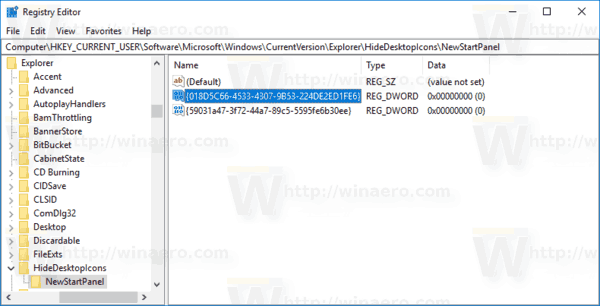
- Ở bên phải, hãy sửa đổi hoặc tạo giá trị DWORD 32 bit mới có tên '{B4FB3F98-C1EA-428d-A78A-D1F5659CBA93}'. Theo mặc định, dữ liệu giá trị của nó được coi là 1, có nghĩa là để ẩn biểu tượng Nhóm nhà khỏi Màn hình. Đặt nó thành 0 để hiển thị biểu tượng màn hình Thư viện.
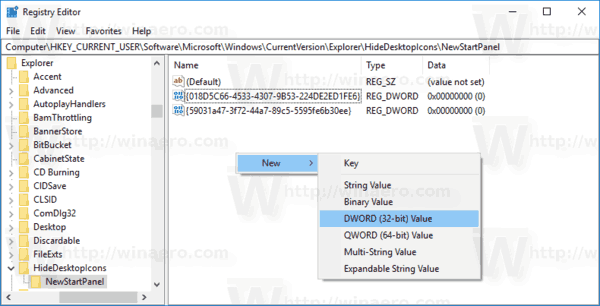
Lưu ý: Ngay cả khi bạn chạy Windows 64 bit bạn vẫn phải tạo giá trị DWORD 32 bit. - Nhấn F5 trên Màn hình của bạn để làm mới nó. Biểu tượng sẽ xuất hiện ngay lập tức.
![]()
làm thế nào để bạn xóa các cuộc trò chuyện trên snapchat
Để tiết kiệm thời gian của bạn, bạn có thể tải xuống các tệp Đăng ký sẵn sàng sử dụng sau đây.
Tải xuống tệp đăng ký
Mẹo: Bạn có thể thêm menu ngữ cảnh Nhóm nhà hữu ích vào Màn hình nền Windows 10. Nó sẽ cho phép bạn quản lý các tùy chọn HomeGroup của mình, xem mật khẩu, chia sẻ thư viện hoặc khắc phục sự cố kết nối và chia sẻ. Đây là cách nó trông:
![]()
cách hoàn trả các trò chơi được tặng quà trên Steam
Để thêm menu ngữ cảnh HomeGroup, vui lòng tham khảo bài viết
Thêm menu ngữ cảnh nhóm gia đình trong Windows 10
Đó là nó.









